在WPS文档中添加图片后,如何调整其形状以符合需求?接下来详细演示操作步骤。
1、 打开WPS,建立空白文字。
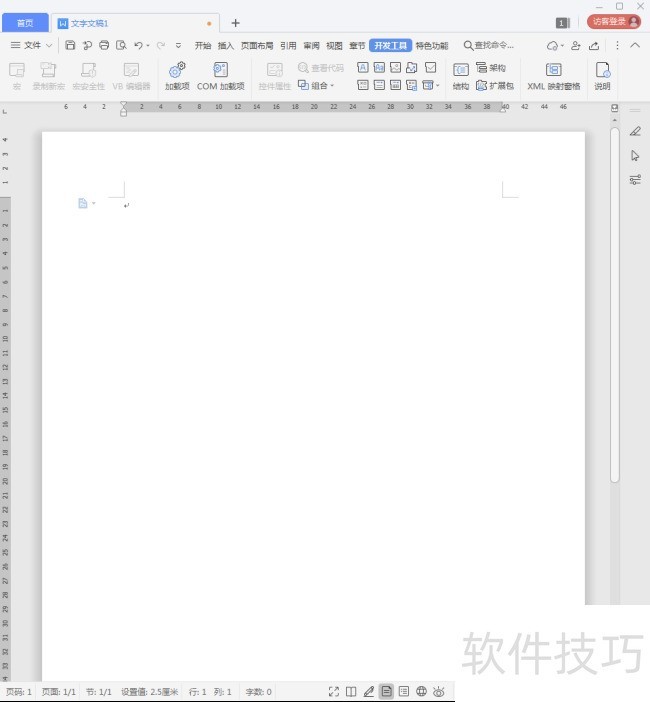
2、 点击【插入】【图片】。
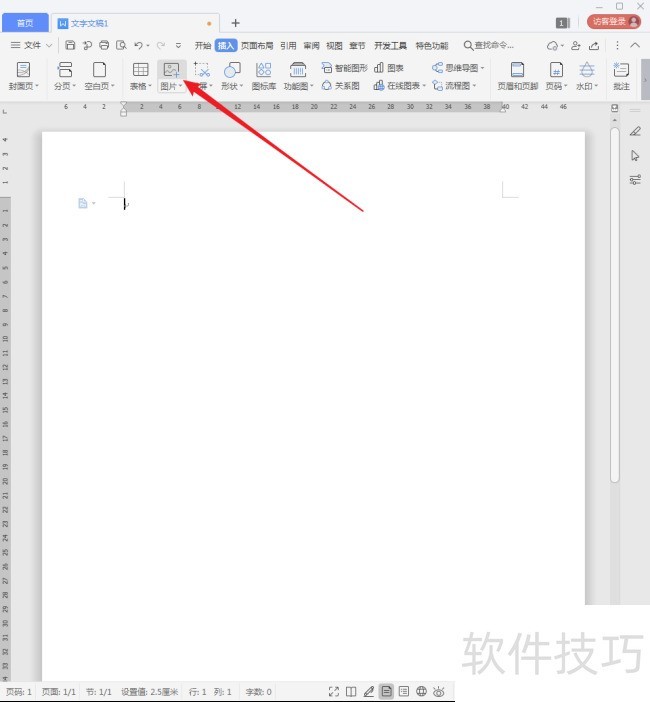
3、 然后选中电脑中的图片,插入到文档中。
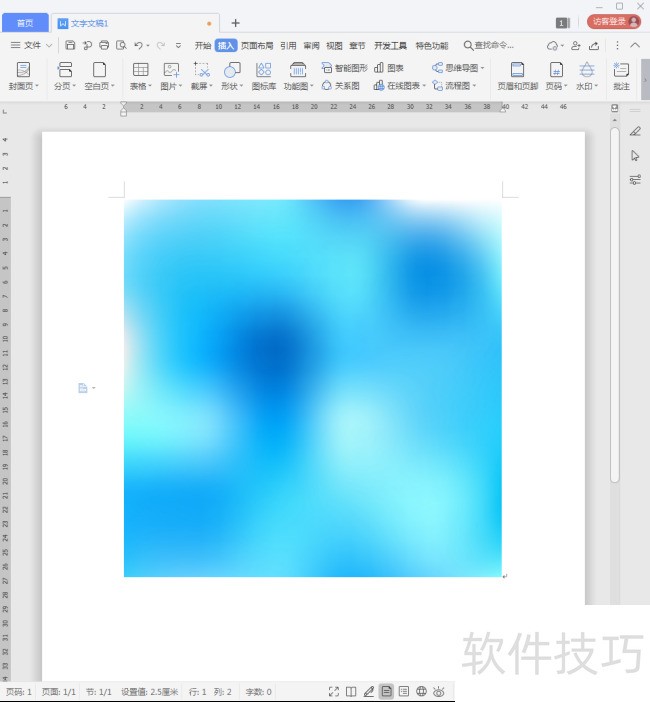
4、 选中图片,点击【图片工具】中的【裁剪】,然后切换到【按形状裁剪】选项卡。

5、 然后点击其中的一种形状。
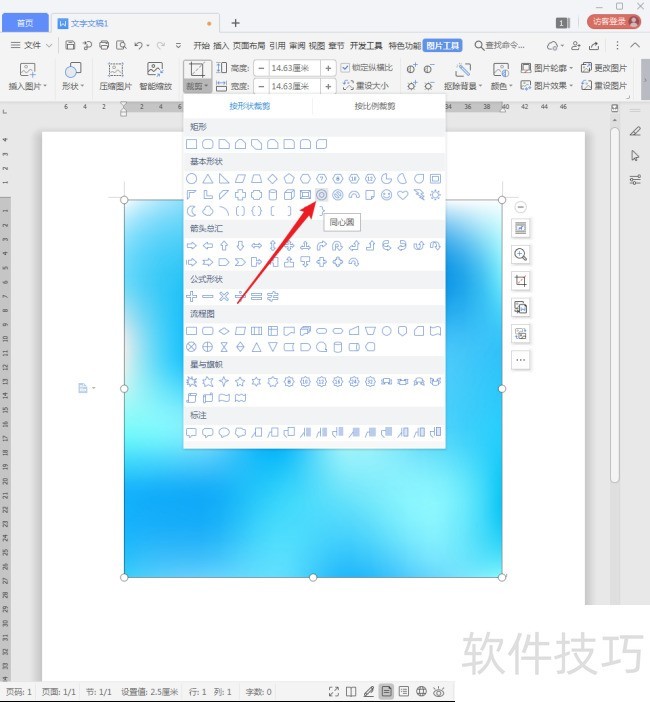
6、 则选中的图片就被裁剪成了选定的形状。
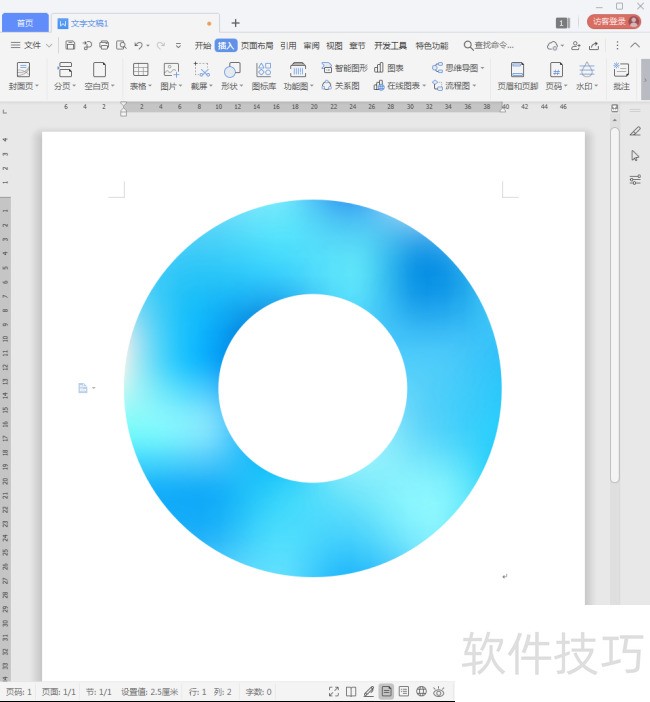
7、 如果选择一些特殊的形状,还将得到特殊的效果,比如选择【立方体】形状。
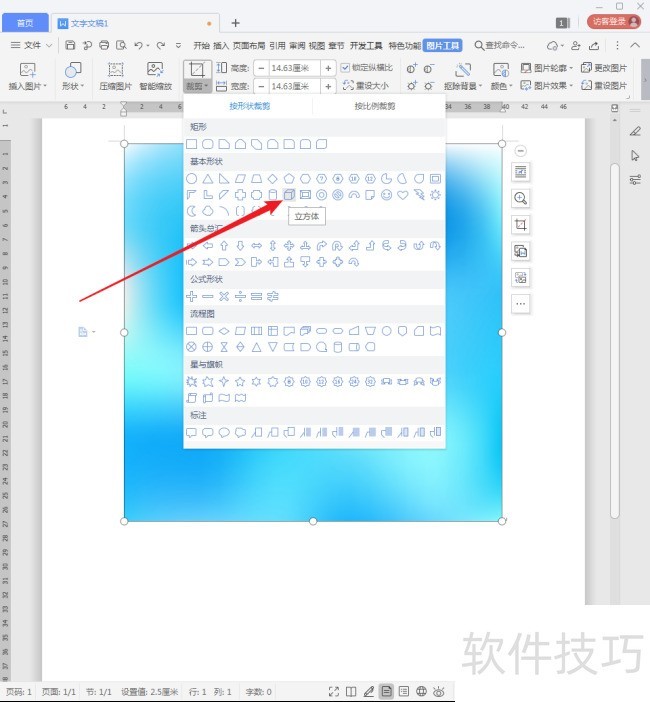
8、 则裁剪之后的图片将具有立体的效果。

文章标题:WPS文档中的图片怎样更改形状?
文章链接://m.i-boarding.com/jiqiao/206311.html
为给用户提供更多有价值信息,ZOL下载站整理发布,如果有侵权请联系删除,转载请保留出处。
- 上一问:WPS提示:启用宏功能需要安装VB支持库怎么办?
- 下一问:WPS中的行距怎么调整?
相关软件推荐
其他类似技巧
- 2024-08-22 17:51:02WPS如何批量把手机号中间四位变成星号
- 2024-08-22 17:49:01页脚横线怎么去掉
- 2024-08-22 17:39:02VLOOKUP函数在WPS表格中的运用?
- 2024-08-22 17:37:01wps 2019ppt怎么裁剪视频?
- 2024-08-22 17:36:02如何在WPS中插入带数据标记的堆积折线图
- 2024-08-22 17:35:02wps演示中如何给幻灯片插入二维码
- 2024-08-22 17:31:02在WPS幻灯片中如何添加背景图片
- 2024-08-22 17:29:01wps怎么pdf转化为word
- 2024-08-22 17:28:01圆叶型的花朵怎么用WPS画并填充颜色
- 2024-08-22 17:24:01WPS中如何将文档导出为PDF格式
金山WPS Office软件简介
WPS大大增强用户易用性,供用户根据特定的需求选择使用,并给第三方的插件开发提供便利。ZOL提供wps官方下载免费完整版。软件特性:办公, 由此开始新增首页, 方便您找到常用的办公软件和服务。需要到”WPS云文档”找文件? 不用打开资源管理器, 直接在 WPS 首页里打开就行。当然也少不了最近使用的各类文档和各种工作状... 详细介绍»









